Plesk в Ограниченном режиме
Ограниченный режим (ранее известный как «Персональный режим») позволяет ограничить количество инструментов, доступных администратору Plesk в интерфейсе Plesk. Например, при включении Ограниченного режима с настройками по умолчанию в режиме Service Provider администратор не видит Каталог расширений и ряд опций в разделе Инструменты и настройки.
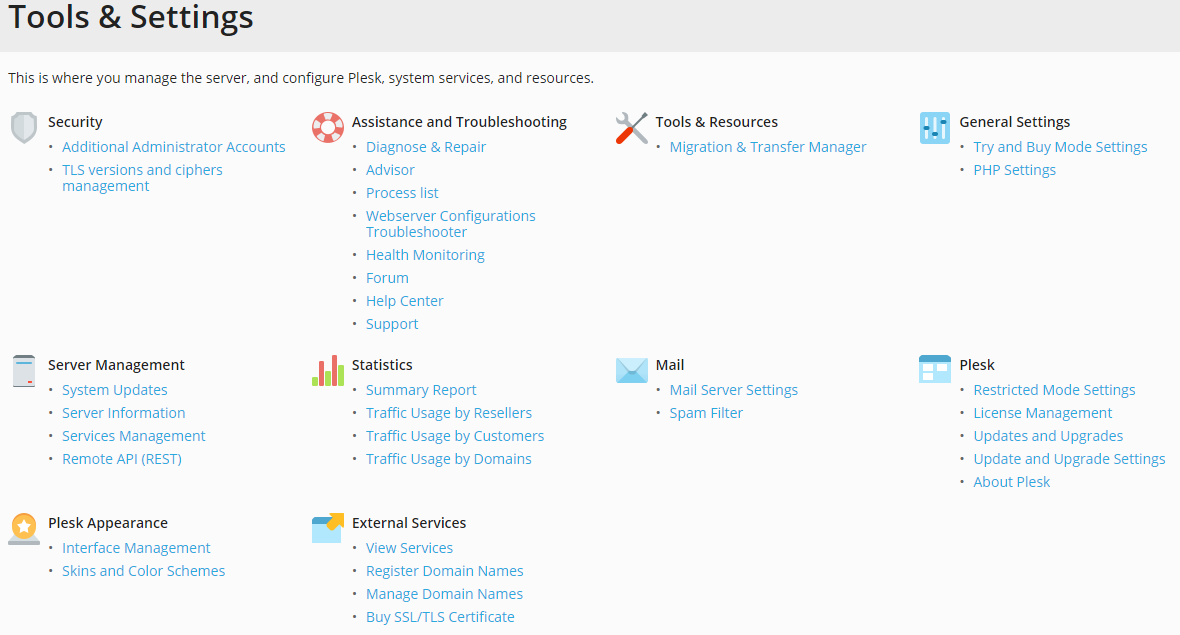
Если вы предоставляете управляемый хостинг, вам может быть необходимо сделать некоторые элементы управления и инструменты недоступными для ваших клиентов. В этом вам поможет Ограниченный режим.
Ограниченный режим позволяет сделать некоторые инструменты недоступными для администраторов Plesk. Таким образом вы можете разделить задачи администрирования Plesk на две категории:
- посведневные операции, доступные администраторам Plesk;
- прочие операции, недоступные администраторам Plesk. Они могут включать в себя управление сервером (такие как перезагрузка, завершение работы или обновления сервера), управление лицензиями и так далее.
Включение Ограниченного режима для администраторов Plesk
По умолчанию некоторые инструменты Plesk доступны в Ограниченном режиме, а некоторые ― нет. Вы можете выбрать инструменты, которые должны быть доступны в этом режиме. Когда вы включаете Ограниченный режим для администраторов Plesk (основных и дополнительных), у них есть доступ только к выбранным инструментам и нет возможности отключить Ограниченный режим через интерфейс Plesk.
Примечание: Цель этой процедуры ― не только включить Ограниченный режим, но и гарантировать, что администраторы Plesk не смогут отключить его.
Чтобы включить Ограниченный режим для администраторов Plesk:
-
Добавьте в файл panel.ini следующие строки:
[extensions] blacklist = "panel-ini-editor","diskspace-usage-viewer"
-
Go to Extensions > the «My Extensions» tab and make sure that the «Panel.ini Editor» and «Diskspace Usage Viewer» extensions are not installed.
Примечание: Расширения, установленные из источников, отличных от Каталога расширений, повышают риск того, что дополнительные администраторы смогут отключить Ограниченный режим. Мы рекомендуем вам удалить такие расширения.
-
Перейдите на страницу Инструменты и настройки > Настройки Ограниченного режима (в разделе «Plesk»).
-
Снимите флажки «Возможность использовать удаленный API» и «Обновления».
-
Make sure that the «Scheduled tasks», «Event Manager», «SSH Terminal», «Locales manager», and «Backup manager» checkboxes are not selected. When they are selected, Plesk administrators can disable Restricted Mode.
-
(Необязательно) Установите или снимите флажки, чтобы отобразить или скрыть соответствующие инструменты в Ограниченном режиме.
-
Нажмите OK.
-
Выполните следующую команду:
plesk bin poweruser --off -simple true -lock true
Ограниченный режим включен для основных и дополнительных администраторов Plesk, и они не могут отключить его через интерфейс Plesk.
Чтобы отключить Ограниченный режим для администраторов Plesk, запустите одну из следующих команд:
If you have a Web Pro or Web Host license:
plesk bin poweruser --off -simple false -lock false
If you have a Web Admin license:
plesk bin poweruser --on -simple false -lock false
Переключение администраторов Plesk в режим Power User
Вы можете переключить администраторов Plesk в режим Power User и/или включить для них Ограниченный режим. Если вы сделаете это, они не смогут отключить Ограниченный режим или переключиться в режим Service Provider через интерфейс Plesk.
Чтобы переключить администраторов Plesk в режим Power User:
plesk bin poweruser --on -lock true
Чтобы переключить администраторов Plesk в режим Power User и включить для них Ограниченный режим:
plesk bin poweruser --on -simple true -lock true
Эти команды CLI включают Ограниченный режим и режим Power User для всех администраторов Plesk (основных и дополнительных). Чтобы включить Ограниченный режим только для дополнительных администраторов, используйте интерфейс Plesk.
Включение Ограниченного режима и режима Power User только для дополнительных администраторов
Вы можете включать Ограниченный режим для дополнительных учетных записей администраторов. Кроме того, вы можете включать для них режим Power User. Это можно делать как при создании новой дополнительной учетной записи администратора, так и при редактировании существующей. Если вы выставите такие настройки, дополнительный администратор не сможет их изменить.
Примечание: Цель этой процедуры ― не только включить Ограниченный режим, но и гарантировать, что дополнительные администраторы Plesk не смогут отключить его.
Чтобы включить Ограниченный режим и/или режим Power User для дополнительных администраторов:
-
Добавьте в файл panel.ini следующие строки:
[extensions] blacklist = "panel-ini-editor","diskspace-usage-viewer"
-
Go to Extensions > the «My Extensions» tab and make sure that the «Panel.ini Editor» and «Diskspace Usage Viewer» extensions are not installed.
Примечание: Расширения, установленные из источников, отличных от Каталога расширений, повышают риск того, что дополнительные администраторы смогут отключить Ограниченный режим. Мы рекомендуем вам удалить такие расширения.
-
Перейдите на страницу Инструменты и настройки > Настройки Ограниченного режима (в разделе «Plesk»).
-
Снимите флажки «Возможность использовать удаленный API» и «Обновления».
-
Make sure that the «Scheduled tasks», «Event Manager», «SSH Terminal», «Locales manager», and «Backup manager» checkboxes are not selected. When they are selected, additional administrators can disable Restricted Mode.
-
(Необязательно) Установите или снимите флажки, чтобы отобразить или скрыть соответствующие инструменты в Ограниченном режиме.
-
Нажмите OK.
-
Перейдите в раздел Инструменты и настройки > Дополнительные администраторы, а затем нажмите Добавить или щелкните мышкой по существующей учетной записи администратора.
-
Заполните необходимые поля (если вы создаете новую учетную запись), а затем установите флажки «Включить ограниченный режим» и/или «Принудительно включить режим Power User для дополнительного администратора».
-
Нажмите OK.
Теперь дополнительные администраторы не смогут выйти из Ограниченного режима и/или переключиться в режим Service Provider через интерфейс Plesk.
Подписки в Ограниченном режиме
Подписки, созданные в режиме Power User с включенным Ограниченным режимом, наследуют настройки (параметры хостинга, настройки PHP и другое), указанные в разделе Инструменты и настройки > Настройки Ограниченного режима. В совокупности эти настройки представляют собой тарифный план «Admin Simple», который не отображается в списке тарифных планов.
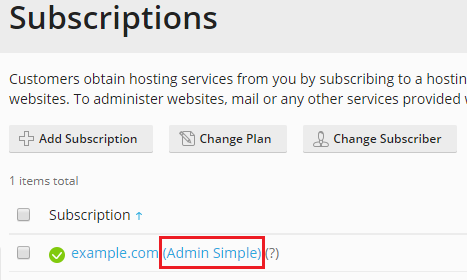
Если вы измените настройки в разделе Инструменты и настройки > Настройки Ограниченного режима, соответствующие изменения автоматически применятся (если это возможно) ко всем подпискам на основе тарифного плана «Admin Simple».
Имейте в виду, что для создания подписок в Ограниченном режиме вам необходимо выбрать опцию «Возможность создавать и удалять подписки и переключаться между ними» в разделе Инструменты и настройки > Настройки Ограниченного режима.
